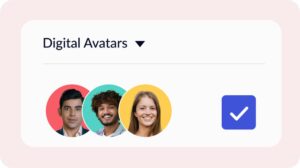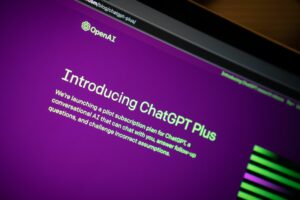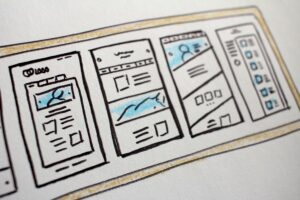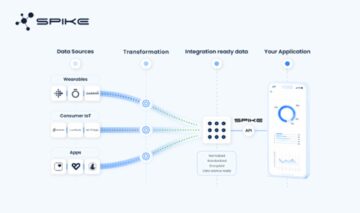"Vcruntime140.dll not found" خرابی کا سامنا کرنا ایک روڈ بلاک کو مارنے کے مترادف ہے جب آپ اپنے کمپیوٹر پر آسانی سے سفر کر رہے ہوں۔ یہ ہچکی، جو Windows 10 کے صارفین میں عام ہے، مایوسی کا باعث بن سکتی ہے، خاص طور پر جب یہ کہیں سے باہر نہ نکل جائے۔ لیکن ڈرو نہیں! آپ اس رکاوٹ کو عبور کر سکتے ہیں اور چند آسان اقدامات کے ساتھ اپنے ڈیجیٹل سفر پر واپس جا سکتے ہیں۔ اس مسئلے کی وجہ کیا ہے اور آپ کمپیوٹر سائنس میں ڈگری کے بغیر اسے کیسے ٹھیک کر سکتے ہیں اس کی ایک خرابی یہ ہے۔
اس خرابی کی وجہ مختلف چیزیں ہو سکتی ہیں جیسے کہ آپ کے پروگرام کو چلانے کے لیے ایک گمشدہ فائل، سافٹ ویئر کو اپ ڈیٹ کرنے میں خرابی، یا وائرس بھی۔ لیکن فکر نہ کرو۔ ہم نے ایک گائیڈ اکٹھا کیا ہے جس کی پیروی کرنا آسان ہے، چاہے آپ کمپیوٹر کے بارے میں کتنا ہی جانتے ہوں۔ ہم آپ کو کچھ سافٹ ویئر اپ ڈیٹ کرکے، کچھ فائلوں کو دوبارہ انسٹال کرکے، یا آپ کے سسٹم پر فوری چیک اپ کرکے مسئلہ کو حل کرنے کے طریقہ کے بارے میں بتائیں گے۔ اس کے اختتام تک، آپ کو اس پریشان کن غلطی سے چھٹکارا حاصل کرنے کے قابل ہونا چاہئے اور ہر چیز کو دوبارہ آسانی سے چلنا چاہئے۔

Vcruntime140.dll کی خرابی نہیں ملی
حل میں غوطہ لگانے سے پہلے، آئیے جلدی سے سمجھیں کہ آپ کا کمپیوٹر یہ کریو بال کیوں پھینک رہا ہے۔ "Vcruntime140.dll not found" کی خرابی مختلف مسائل سے پیدا ہو سکتی ہے، لیکن یہاں اہم مجرم ہیں:
- مسنگ یا کرپٹ فائل: مسئلہ کا مرکز Vcruntime140.dll فائل کا غائب یا خراب ہونا ہے، جو بہت سی ایپلی کیشنز کو آسانی سے چلانے کے لیے ضروری ہے۔
- ایڈوب کی تخلیقی کلاؤڈ خرابی: کچھ صارفین کو اس مسئلے کا سامنا اس وقت ہوا جب ایڈوب نے اپنے سافٹ ویئر کی ہمت کو تبدیل کیا، مائیکروسافٹ کی ٹکنالوجی سے بصری C++ کی طرف منتقل ہوا۔
- بصری اسٹوڈیو 2015 کے مسائل: DLL فائل Visual Studio 2015 کا حصہ ہے۔ اگر ان فائلوں میں کچھ غلط ہے تو، آپ کو ممکنہ طور پر غلطی کا سامنا کرنا پڑے گا۔
- میلویئر تباہی: وائرس یا مالویئر DLL فائل کو خراب یا نقصان پہنچا سکتے ہیں، جس سے یہ پریشان کن خرابی ہوتی ہے۔
- سسٹم فائل میں بدعنوانی: بعض اوقات، مسئلہ وسیع تر ہوتا ہے، ضروری سسٹم فائلوں کے خراب ہونے کے ساتھ، جو خرابی کو متحرک کر سکتی ہے۔
ممکنہ وجوہات کو جاننے سے ہمیں مسئلہ کو زیادہ مؤثر طریقے سے نشانہ بنانے میں مدد ملتی ہے، اس بات کو یقینی بناتے ہوئے کہ ہم صرف اندھیرے میں شوٹنگ نہیں کر رہے ہیں۔

Vcruntime140.dll نہیں ملا کو کیسے ٹھیک کریں۔
اب، آئیے کچھ سیدھی سادی اصلاحات کے ساتھ اس جانور سے نمٹتے ہیں جو صاف کر سکتے ہیں۔ ونڈوز غلطی، آپ کو ایک بیٹ کھوئے بغیر اپنے کاموں پر واپس جانے دیتا ہے۔
درست کریں 1: مائیکروسافٹ ویژول C++ 2015-2019 کی دوبارہ تقسیم کے قابل مرمت کریں
ایک فوری مرمت صرف چال کر سکتی ہے:
- Win + I کے ساتھ ترتیبات کھولیں، ایپس پر جائیں، اور فہرست میں "Visual C++" تلاش کریں۔
- Microsoft Visual C++ 2015-2019 دوبارہ تقسیم کرنے والا (x64) اور (x86) تلاش کریں، تین نقطوں پر کلک کریں، منتخب کریں۔
Modify>Repair. - اپنے کمپیوٹر کو دوبارہ شروع کریں اور دیکھیں کہ آیا مسئلہ حل ہو گیا ہے۔
درست کریں 2: بصری اسٹوڈیو 2015 کے لیے دوبارہ تقسیم کے قابل بصری C++ کو دوبارہ انسٹال کریں۔
اگر مرمت کام نہیں کرتی ہے تو، ایک تازہ انسٹال ہو سکتا ہے:
- ایپس کی ترتیبات میں، بصری C++ 64-86 کے دوبارہ تقسیم کیے جانے والے x2015 اور x2019 دونوں ورژن اَن انسٹال کریں۔
- مائیکروسافٹ کی ویب سائٹ سے تازہ کاپیاں ڈاؤن لوڈ کریں اور انہیں انسٹال کریں۔
- اپنے کمپیوٹر کو دوبارہ شروع کریں اور چیک کریں کہ آیا غلطی ختم ہوگئی ہے۔
درست کریں 3: ونڈوز 10 کو اپ ڈیٹ کریں۔
کبھی کبھی، آپ کے تمام سسٹم کی ضرورت تھوڑی سی اپ ڈیٹ ہوتی ہے:
- ترتیبات پر جائیں، "اپ ڈیٹ اور سیکیورٹی" تلاش کریں اور "اپ ڈیٹس کے لیے چیک کریں" کو دبائیں۔
- کوئی بھی دستیاب اپ ڈیٹ انسٹال کریں اور اپنے کمپیوٹر کو دوبارہ شروع کریں۔
SFC اسکین چلانا
اب بھی قسمت نہیں ہے؟ آئیے سسٹم فائل چیک کے ساتھ گہرائی میں جائیں:
- بطور ایڈمنسٹریٹر کمانڈ پرامپٹ کھولیں، "sfc/scannow" ٹائپ کریں اور Enter دبائیں۔
- اسکین اور مرمت کا عمل مکمل ہونے کا انتظار کریں۔
نمایاں تصویری کریڈٹ: Tirza van Dijk/Unsplash
- SEO سے چلنے والا مواد اور PR کی تقسیم۔ آج ہی بڑھا دیں۔
- پلیٹو ڈیٹا ڈاٹ نیٹ ورک ورٹیکل جنریٹو اے آئی۔ اپنے آپ کو بااختیار بنائیں۔ یہاں تک رسائی حاصل کریں۔
- پلیٹوآئ اسٹریم۔ ویب 3 انٹیلی جنس۔ علم میں اضافہ۔ یہاں تک رسائی حاصل کریں۔
- پلیٹو ای ایس جی۔ کاربن، کلین ٹیک، توانائی ، ماحولیات، شمسی، ویسٹ مینجمنٹ یہاں تک رسائی حاصل کریں۔
- پلیٹو ہیلتھ۔ بائیوٹیک اینڈ کلینیکل ٹرائلز انٹیلی جنس۔ یہاں تک رسائی حاصل کریں۔
- ماخذ: https://dataconomy.com/2024/02/01/how-to-fix-vcruntime140-dll-not-found/
- : ہے
- : ہے
- : نہیں
- $UP
- 1
- 10
- 2015
- a
- قابلیت
- ہمارے بارے میں
- ایڈوب
- کے بعد
- پھر
- تمام
- کے درمیان
- اور
- کوئی بھی
- ایپلی کیشنز
- ایپس
- کیا
- AS
- دستیاب
- BE
- شکست دے دی
- پیچھے
- نیچے
- دونوں
- خرابی
- وسیع
- لیکن
- by
- C ++
- کر سکتے ہیں
- حاصل کر سکتے ہیں
- کیونکہ
- وجوہات
- کچھ
- چیک کریں
- میں سے انتخاب کریں
- واضح
- کلک کریں
- بادل
- کامن
- مکمل
- کمپیوٹر
- کمپیوٹر سائنس
- کمپیوٹر
- کاپیاں
- بدعنوان
- خراب
- فساد
- سکتا ہے
- تخلیقی
- کریڈٹ
- نقصان
- گہرا
- معاملہ
- گہرے
- ڈگری
- مختلف
- ڈیجیٹل
- ڈائیونگ
- do
- کر
- نہیں
- آسان
- مؤثر طریقے
- تصادم
- آخر
- کو یقینی بنانے ہے
- درج
- خرابی
- خاص طور پر
- ضروری
- Ether (ETH)
- بھی
- سب کچھ
- سامنا
- خوف
- چند
- فائل
- فائلوں
- مل
- درست کریں
- مقررہ
- پر عمل کریں
- کے لئے
- ملا
- تازہ
- سے
- مایوسی
- حاصل
- حاصل کرنے
- خرابی
- Go
- رہنمائی
- ہے
- سر
- ہارٹ
- مدد کرتا ہے
- یہاں
- ہائی
- مارو
- مارنا
- کس طرح
- کیسے
- HTTPS
- i
- if
- تصویر
- in
- انسٹال
- میں
- مسئلہ
- مسائل
- IT
- میں
- سفر
- فوٹو
- صرف
- جان
- معروف
- دے رہا ہے
- کی طرح
- امکان
- لسٹ
- تھوڑا
- قسمت
- مین
- میلویئر
- بہت سے
- معاملہ
- زیادہ سے زیادہ چوڑائی
- مائیکروسافٹ
- شاید
- لاپتہ
- زیادہ
- منتقل
- بہت
- ضرورت ہے
- ضرورت ہے
- ضروریات
- نہیں
- رکاوٹ
- of
- on
- or
- باہر
- حصہ
- گزشتہ
- PC
- پلاٹا
- افلاطون ڈیٹا انٹیلی جنس
- پلیٹو ڈیٹا
- ٹمٹمانے
- ممکنہ
- پریس
- مسئلہ
- عمل
- پروگرام
- ڈال
- فوری
- جلدی سے
- وجہ
- وجوہات
- مرمت
- مرمت
- حل کیا
- واپسی
- چھٹکارا
- رن
- چل رہا ہے
- اسکین
- سائنس
- سیکورٹی
- دیکھنا
- ترتیبات
- SFC
- شوٹنگ
- ہونا چاہئے
- سادہ
- آسانی سے
- سافٹ ویئر کی
- حل
- کچھ
- کبھی کبھی
- تنا
- مراحل
- براہ راست
- سٹوڈیو
- سوئچڈ
- کے نظام
- ٹیکل
- ہدف
- کاموں
- ٹیکنالوجی
- کہ
- ۔
- ان
- یہ
- اس
- تین
- کے ذریعے
- پھینک دو
- کرنے کے لئے
- مل کر
- ٹرک
- ٹرگر
- قسم
- سمجھ
- اپ ڈیٹ کریں
- تازہ ترین معلومات
- اپ ڈیٹ
- us
- صارفین
- مختلف
- ورژن
- وائرس
- وائرس
- بصری
- چلنا
- ویب سائٹ
- کیا
- جب
- جس
- کیوں
- جیت
- کھڑکیاں
- ساتھ
- بغیر
- کام
- فکر
- غلط
- آپ
- اور
- زیفیرنیٹ